win10没有可变刷新率选项怎么解决?
系统城 发布时间:2020-08-18 14:27:13 作者:liumei  我要评论
我要评论
很多人发现自己win10专业版系统没有刷新频率这个选项,可变刷新率不是所有电脑都有的功能,大多数英伟达的显卡没有这个功能,因为屏幕不支持。如果没有win10没有可变刷新率选项该怎么办,赶紧看看吧
很多人发现自己win10专业版系统没有刷新频率这个选项,可变刷新率不是所有电脑都有的功能,大多数英伟达的显卡没有这个功能,因为屏幕不支持。如果没有win10没有可变刷新率选项该怎么办?现在小编告诉大家一招解决方法,感兴趣的朋友不要错过了。
具体方法如下:
1、返回桌面,点击开始按钮。

2、点击左侧的设置。

3、选择系统选项卡进入。

4、点击显示选项卡。

5、右侧下拉找到图形设置点击进入。
6、找到可变刷新率开关,默认关闭。

7、将可变刷新率开关打开即可,没有这个项次是因为你的显示器不兼容gsync或freesync的显示器。

本文转载自http://www.xitongcheng.com/jiaocheng/win10_article_64094.html
相关文章
 在Win10系统中,快捷键是非常重要的一项功能,它可以帮助我们快速地打开所需要的应用,提高工作效率。最近有用户反馈Win10快捷键无法使用的问题,这是怎么造成的呢?一起来2020-08-18
在Win10系统中,快捷键是非常重要的一项功能,它可以帮助我们快速地打开所需要的应用,提高工作效率。最近有用户反馈Win10快捷键无法使用的问题,这是怎么造成的呢?一起来2020-08-18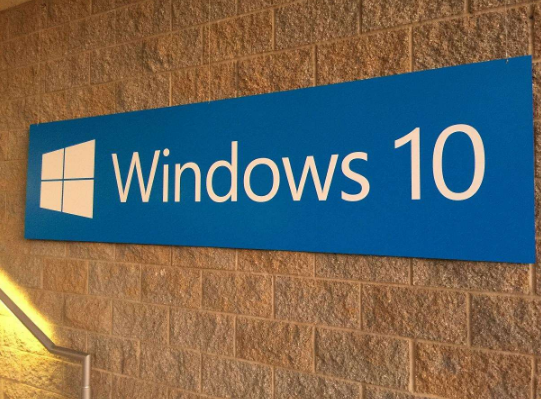
更新升级win10系统时出现错误代码0x80072f76怎么办
更新升级win10系统时,出现错误提示0x80072f76是什么原因造成的呢?遇到此问题又该如何解决呢?遇到此问题的朋友不要错过哦2020-08-18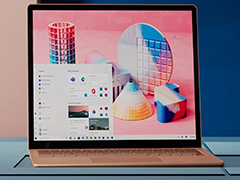
微软展示全新 Win10 概念开始菜单 炫目彩虹效果 美学升级
Windows 10 似乎正在进行设计大改,包括现代图标、改进的开始菜单和更多 Fluent Design 的元素2020-08-18
win10系统备份报错0x8078006b创建共享保护点失败怎么办?
相信有许多用户已经使用win10系统有一段时间,使用久了难免会遇到一些问题。有的用户可能会遇到系统备份报错0x8078006b创建共享保护点失败的情况,这个情况让许多用户不知2020-08-17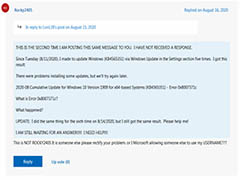
Win10更新KB4566782和KB4565351出现0x800f081f错误怎么办?
Win10安装KB4566782和KB4565351后出现0x800f081f错误怎么办? win10本月发布了新一轮的更新补丁KB4566782 和 KB4565351 ,却出现了新的错误,下面我们就来看看详细内容2020-08-17 Win10有哪些隐藏的新功能?win10版本更新很快,想要制作Win10隐藏了哪些新功能下面我们就来接收看Win10被隐藏的新功能,详细请看下文介绍2020-08-17
Win10有哪些隐藏的新功能?win10版本更新很快,想要制作Win10隐藏了哪些新功能下面我们就来接收看Win10被隐藏的新功能,详细请看下文介绍2020-08-17
win10开机后键盘失灵重启才能使用如何解决 键盘重启后可用的解决方法
win10开机后键盘失灵重启才能使用如何解决?有的朋友反映第一次开机之后键盘不能使用无法打字,但是将电脑重启之后之后忽然就好了。这种情况怎么解决呢?下文中为大家带来2020-08-17
Win10版本 20H2改进了哪些内容?Win10版本 2020改进内容介绍
据 Windowslatest 报道,与 Windows 10 版本 19H2 一样,Win 10 2020 年秋季更新将依旧致力于为现有的 2020 年 5 月更新提供错误修复和改进,包括可识别主题的全新开始菜单2020-08-17
Win10磁盘如何解除BitLocker加密 Win10解除BitLocker加密方法
在Win10系统下,有些朋友会发现自己的电脑磁盘是被BitLocker加密的,导致重装系统等操作时遇到困难,如下国产!使用dikgenius发现C盘显BitLocker加密,那么要如何解除加密2020-08-17 win10系统到底隐藏了什么功能呢?这些功能又该如何使用呢?还有不知道的朋友一起和脚本之家小编详细了解下吧2020-08-17
win10系统到底隐藏了什么功能呢?这些功能又该如何使用呢?还有不知道的朋友一起和脚本之家小编详细了解下吧2020-08-17



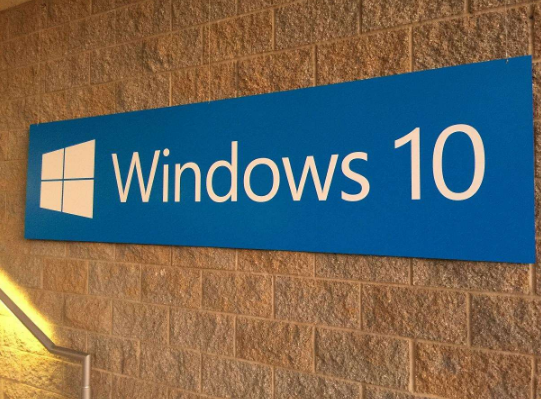
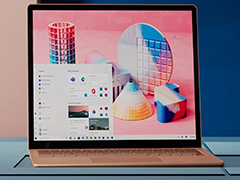

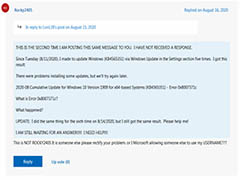




最新评论